Luo nopeasti Loop GIF useisiin valokuviin tai videoihin yksityiskohtaisilla vaiheilla
Tarve luoda loputon GIF-silmukka omasi? No, voit tehdä sen helposti markkinoilla olevalla GIF-editorilla. Mutta tänään esittelemme sinulle parhaan looperin, jolla voit luoda toistuvan GIF-kuvan hetkessä. Joten ilman pitkiä puheita sukeltakaamme alla oleviin yksityiskohtaisiin tietoihin ja opimme tekemään sen.

Osa 1. Mikä on GIF ja miksi silmukka pitää tehdä
Ennen kuin luot täydellisen GIF-silmukan, käydään lyhyellä vierailulla matkan varrella, jossa kerrotaan silmukasta ja siitä, miksi GIF-silmukamme pitää tehdä. Se vie alle minuutin tai kaksi lukutahdistasi riippuen. Tästä huolimatta tämä ei ole kilpailu, joten voit käyttää aikaa tämän lukemiseen saadaksesi lisää uusia ideoita silmukoinnista.
GIF-kuvat ovat animoituja kuvasarjoja. Kyllä, luit oikein, GIF-kuvat eivät ole sarja videoita vaan kuvia. Tämä muoto on samanlainen kuin käännetyt kirjat, joita teimme, mutta se on digitaalinen. Lisäksi ensimmäinen GIF ei ole silmukka, mikä tarkoittaa, että sitä voidaan toistaa kuin tavallista videota, mutta ilman ääntä. Mutta tänään voit nyt tehdä silmukan erilaisilla työkaluilla, kuten FVC Video Converter Ultimate.
Silmukan luomisen tarkoituksena on luoda non-stop GIF, mikä tarkoittaa, että sinun ei tarvitse napsauttaa sitä uudelleen toistaaksesi sitä. GIF-kuvaa on myös hauska katsoa silmukassa, ja nyt silmukasta on tullut trendikkäämpi. Joten nyt kun tiedät, miksi silmukka pitää tehdä, on aika luoda silmukka-GIF parhaalla Windowsissa ja Macissa käytettävällä editorilla.
Osa 2. Kuinka tehdä Loop GIF Windowsissa ja Macissa Best GIF Looper Maker -sovelluksella
Ehkä ihmettelet, miksi valitsemme FVC Video Converter Ultimate luodaksesi äärettömän GIF-silmukan. On monia syitä, miksi tämä työkalu on paras työkalu työhön. katsotaanpa sitä. Ensinnäkin tämä työkalu voi muokata tavallisen mediatiedoston jatkuvaksi silmukaksi muutamalla napsautuksella, olipa kyseessä kuva tai video. Ei vain sitä, vaan voit myös tehdä GIF-tiedostostasi paremman täältä saatavilla olevilla tehosteilla.
Haluta lisää? Sen avulla voit lisätä useita tiedostoja ja muuttaa ne GIF-tiedostoiksi ilman rajoituksia. Eikö työkalu olekin ihana? Auttaaksesi sinua silmukkamatkallasi, voit lukea alla olevat vaiheet, jotka liittyvät GIF-silmukan yhdistämiseen kuvan tai videon kanssa. Mutta ennen sitä napsauta alla olevaa latauspainiketta, asenna se heti ja käynnistä se. Noudata alla olevaa seuraavaa silmukkamenetelmää.
Ilmainen latausWindows 7 tai uudempiSuojattu lataus
Ilmainen latausMacOS 10.7 tai uudempiSuojattu lataus
1. tapa. Tee useista valokuvistasi ja videoistasi jatkuvaa GIF-muotoa parhaan GIF Loop Makerin avulla
MV on paras GIF-valmistaja, jota voit käyttää tässä työkalussa käyttämällä useita kuvia. Tämän ominaisuuden avulla voit herättää still-kuvasi eloon. Alla on yksinkertaiset vaiheet kuvien tekemiseksi silmukaksi.
Vaihe 1. Kun olet avannut työkalun, napsauta MV yllä olevissa välilehdissä.
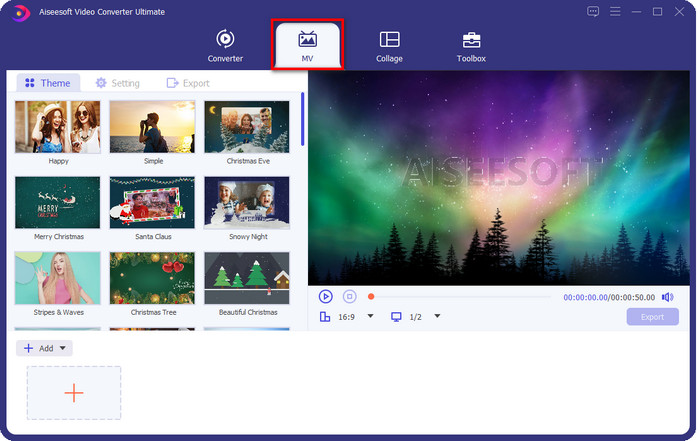
Vaihe 2. Voit lisätä kuvia, kuten JPG, PNG, GIF, SVG, WebP ja muita, napsauttamalla +-painiketta. Sen jälkeen näkyviin tulee työpöytäkansio, jossa voit selata haluamiasi kuvia ja painaa Avata. Jos haluat lisätietoja, voit lisätä rajattomasti kuvia, mutta muista, että silmukoituvan GIF:n koko on suurempi.
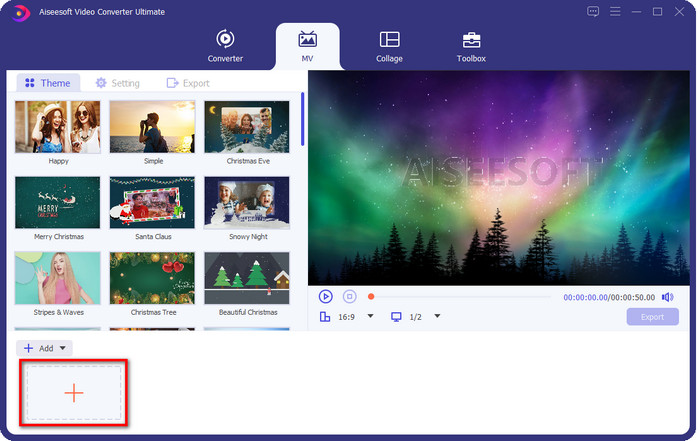
Vaihe 3. Seuraavaksi voit lisätä tehosteita alla oleviin GIF-tiedostoihin Teemat. Testaa niitä, jotta valokuvasi GIF näyttää upealta. Muista, että sinun on ladattava muut teemat, koska niitä ei vielä ole, ja sinun on ostettava työkalu, jotta voit käyttää sitä.
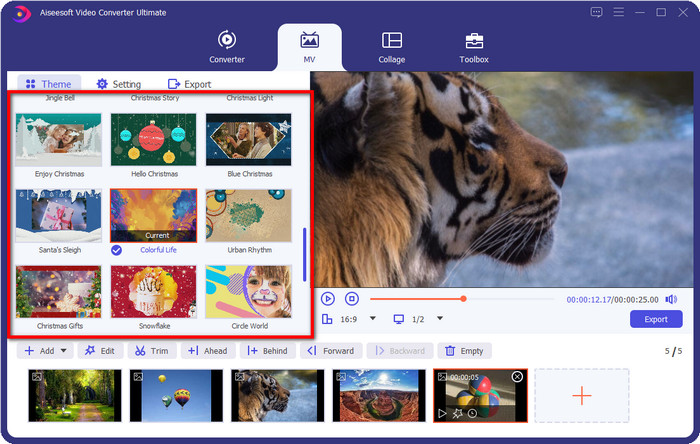
Vaihe 4. Klikkaus Viedä Valitse välilehdellä alla oleva valintaruutu Silmukka -animaatio, ja paina Aloita vienti. Tämän ansiosta sinulla on nyt paras kuvasilmukka GIF-tiedostossasi.
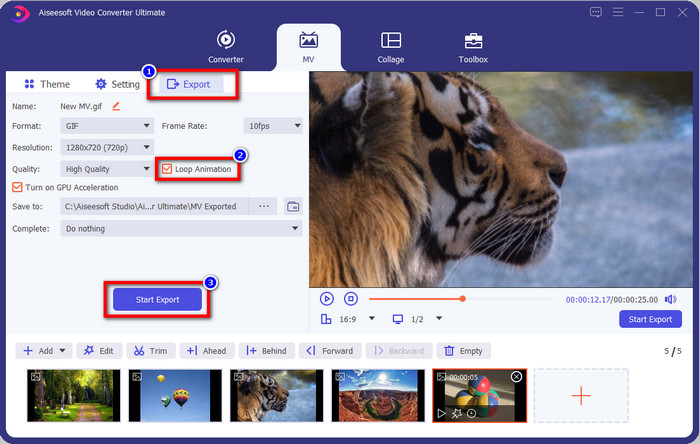
2. tapa. Luo mahtava GIF-silmukka videollasi GIF Makerin avulla
Entä jos haluat käyttää videota ja luoda silmukan? Siinä tapauksessa voit käyttää GIF Maker -työkalua Toolboxin alla. Voit luoda videoosi lisää tällä ominaisuudella, esimerkiksi muokata sitä ennen silmukoimista. Lisäksi, jos käytät GIF-tiedostoa ja haluat muuttaa sen silmukaksi, voit käyttää tätä maker-työkalua apunasi silmukassa. Hyppäämme päälle ja luomme GIF-silmukan tällä työkalulla.
Vaihe 1. Mene ystävällisesti Työkalupakki -välilehti, etsi GIF Makerja napsauta sitä.
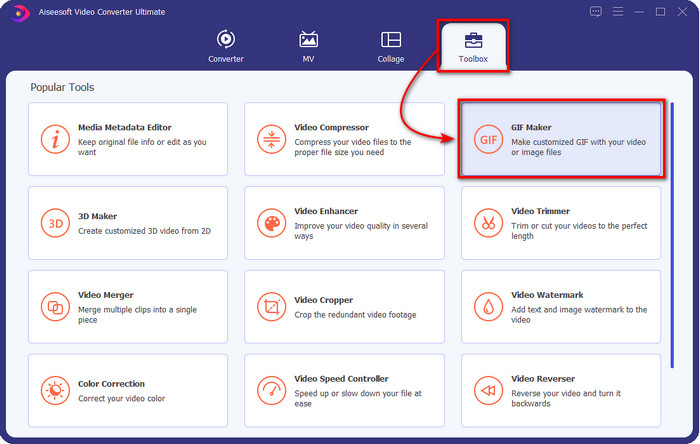
Vaihe 2. Käyttöliittymään tulee uusi ikkuna; sitten näkyviin tulee kaksi vaihtoehtoa, napsauta Video GIF -muotoon. Koska muutat fantastisesta videostasi GIF-muodon, etsi video, jonka haluat muuttaa GIF-muodoksi, ja paina Avata.
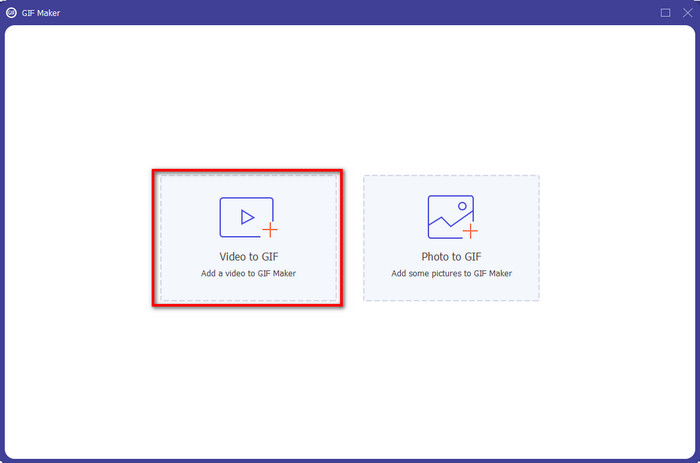
Valinnainen. Toinen ikkuna tulee näkyviin; tällä kertaa olet nyt muokkausosiossa; Ennen kuin teemme silmukan, tehdään muokkaus ensin napsauttamalla sauva -painiketta. Kun olet napsauttanut sitä, voit nyt tehdä joitain muutoksia videoon ennen kuin muutat sen GIF-tiedostoksi. Jos olet tehnyt muokkauksen, napsauta OK.
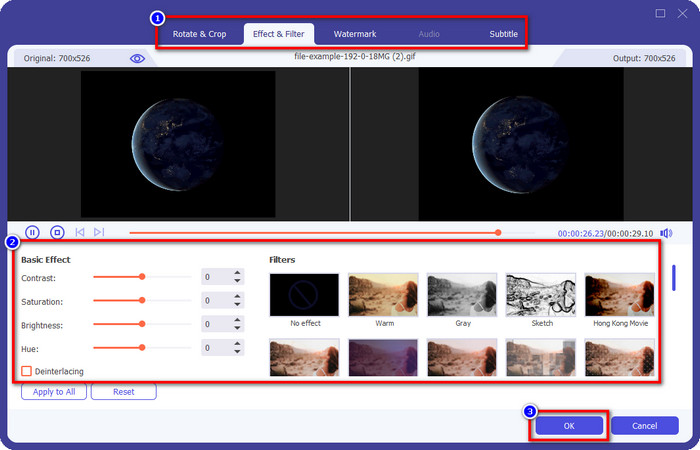
Vaihe 3. Voit napsauttaa silmukka -painiketta ja paina Luo GIF tehdä silmukan. Olet nyt tehnyt videostasi animoidun silmukka-GIF-muodon yhtä helposti.
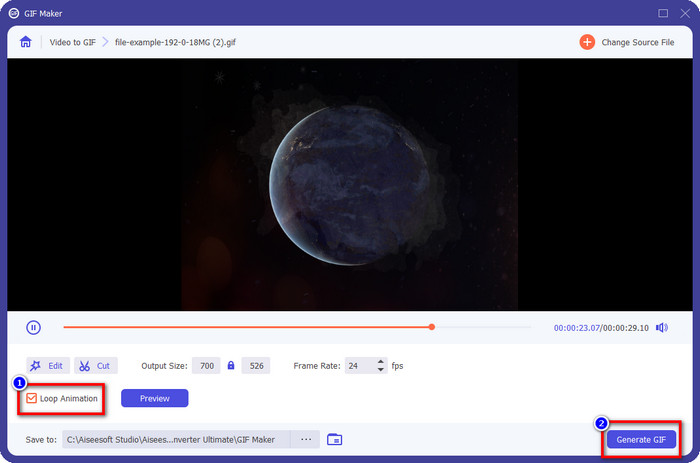
Osa 3. Usein kysyttyä Loop GIF Editorista
Onko GIF-silmukalla loppu?
No, silmukka GIFillä ei ole loppua; Kun olet silmukoinut GIF-kuvan, odota sen kestävän ikuisuuden. Joissakin tapauksissa GIF-silmukalla on kuitenkin tietty määrä toistettavia kehyksiä, mikä tarkoittaa, että sillä on rajoituksia. Useimmiten GIF-silmukoita ikuisesti. Mutta tiesitkö, että on olemassa työkaluja, jotka voivat estää GIF-tiedostojen silmukan? Voit etsiä niitä selaimessasi ja selvittää, mitä nämä työkalut ovat.
Voinko käyttää silmukoitua GIF:ää taustana?
Kyllä, voit käyttää sitä, mutta onko sinulla aavistustakaan kuinka se tehdään? Jos ei, voit napsauttaa tätä linkkiä ja oppia kuinka silmukoida GIF ja käyttää sitä taustana.
Säilyykö GIF:n läpinäkyvyys silmukan jälkeen?
Kyllä se on; GIF-tiedostosi läpinäkyvyys säilyy. Joten älä pelkää silmuttaa GIF-tiedostoa FVC Video Converter Ultimate -sovelluksen avulla. Vastaavasti, jos tarvitset lisätietoja lopullisesta työkalusta, lue yllä olevat tiedot.
Johtopäätös
Aiemmin lupasimme esitellä markkinoiden parhaan luuperin, jota voit käyttää. Kanssa FVC Video Converter Ultimate, voit luoda silmukan helposti muutamalla napsautuksella. Joten voimme nyt sanoa, että tarpeisiisi sopivan looperin haku on päättynyt. Jos et vieläkään usko tässä artikkelissa kirjoittamiimme työkalujen ominaisuuksiin, voit ladata sen heti työpöydällesi ja kokeilla sitä.



 Video Converter Ultimate
Video Converter Ultimate Näytön tallennin
Näytön tallennin


